WSAPPX to proces, który działa w tle na komputerze z systemem Windows 10 / 8 jako część Sklepu Windows i uniwersalnej platformy aplikacji firmy Microsoft. Służy do instalacji, aktualizacji i odinstalowywania aplikacji sklepowych, więc po zakończeniu instalacji wszystkich aktualizacji nie jest to potrzebne. Ale czasami możesz napotkać sytuacje, w których okaże się, że ten proces wykorzystuje wysoki dysk, procesor lub pamięć.
WSAPPX High Disk Usage
Jeśli napotkasz ten problem, Oto kilka rzeczy, które możesz spróbować rozwiązać i rozwiązać problem.
1] Zwiększenie pamięci wirtualnej
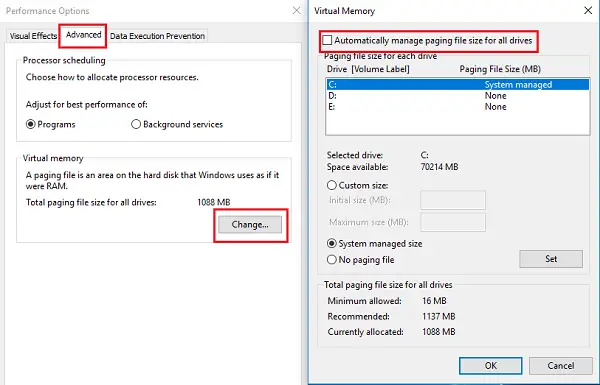
rozmiar pamięci wirtualnej może wymagać rozszerzenia. Możesz to zrobić w następujący sposób:
- Wpisz słowo ” wydajność „w pasku wyszukiwania i wybierz opcję” Dostosuj wygląd a wydajność w systemie Windows.”
- wybierz zakładkę „Zaawansowane” wśród kart u góry.
- przejdź do „Pamięć wirtualna” i kliknij „Zmień”.
- odznacz pole wyboru „Automatycznie Zarządzaj rozmiarem pliku stronicowania dla wszystkich dysków”.
- Wybierz dysk, na którym zainstalowany jest system operacyjny i kliknij „niestandardowy rozmiar”.
- Ustaw „rozmiar początkowy” odpowiadający rozmiarowi Twojej pamięci RAM, ale w MB i „maksymalny rozmiar”, aby podwoić rozmiar początkowy.
- kliknij „Ustaw”, a następnie „OK”, a następnie uruchom ponownie urządzenie.
zobacz czy to pomoże.
2] Wyłącz Sklep Windows
Możesz to zrobić za pomocą dwóch metod. Po pierwsze, z edytorem zasad grupy. Po drugie, z edytorem rejestru. Oto kroki dla obu metod.
używając edytora zasad grupy
- wpisz 'gpedit.msc ’ w Start Szukaj i naciśnij Enter. Otwiera lokalny Edytor zasad grupy.
- przejdź do „Konfiguracja komputera” i wybierz „Szablony administracyjne”.
- następnie przejdź do „komponenty systemu Windows” i wybierz „Sklep”.
- Znajdź ustawienie „Wyłącz aplikację przechowuj” w prawym okienku.
- wybierz „Włącz” i „zastosuj”.
Korzystanie z Edytora rejestru
niektóre wersje systemu Windows nie mają opcji edytora zasad grupy. Tak więc, jest inny sposób, aby to zrobić. Zanim jednak zaczniesz, najpierw Utwórz kopię zapasową danych.
wpisz ’ regedit 'w Start Search i naciśnij’Enter’. Spowoduje to otwarcie edytora rejestru.
przejdź do:
HKEY_LOCAL_MACHINE\SOFTWARE\Policies\Microsoft\WindowsStore key
tutaj musisz utworzyć nową wartość DWORD w kluczu Sklepu Windows i nazwać go RemoveWindowsStore i nadać mu wartość '1′. Jeśli klucz WindowsStore nie istnieje sam, będziesz musiał go utworzyć.
Teraz uruchom ponownie urządzenie z systemem Windows.
Po wyłączeniu Sklepu Windows nie można instalować ani aktualizować aplikacji Sklepu Windows innych firm. Jeśli ktoś spróbuje teraz otworzyć aplikację Windows Store, na ekranie pojawi się komunikat:
Sklep Windows nie jest dostępny na tym komputerze. Aby uzyskać więcej informacji, skontaktuj się z administratorem systemu.
aplikacje takie jak Poczta, Filmy & TV, Zdjęcia, Kalkulator i OneNote potrzebują tej aplikacji do automatycznych aktualizacji, więc jeśli potrzebujesz tych częstych aktualizacji, wyłączenie tej funkcji nie jest zalecane.

3] Zmień wartość AppXSvc w rejestrze
Jerry Shelton dodaje poniżej w komentarzach:
Otwórz Edytor rejestru i przejdź do:
HKEY_LOCAL_MACHINE\SYSTEM\ControlSet001\Services\AppXSvc
w prawym panelu zmień wartość Start na 4.
Uruchom ponownie komputer.
4] Rozwiązywanie problemów w stanie czystego rozruchu
Jeśli nic nie pomaga, konieczne może być wykonanie czystego rozruchu, aby System Windows działał tylko na kilku podstawowych zestawach sterowników i programach startowych. Pomoże to ręcznie wyizolować problem w przypadku, gdy jest to spowodowane programami startowymi.
Mam nadzieję, że coś ci tu pomoże.